Ako nemate popis za slanje poruka e-pošte kao izvor za imena i adrese u cirkularnim pismima, možete ga stvoriti u programu Word.
Stvaranje novog popisa za cirkularna pisma
-
Na kartici Datoteka odaberite Novo, a zatim Prazan dokument.
-
Na kartici Skupna pisma odaberite Odaberi primatelje, a zatim upišite novi popis.
-
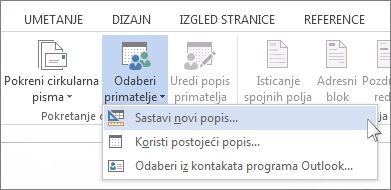
-
U dijaloškom okviru Novi popis adresa unesite podatke o primatelju u odgovarajuće stupce. Dodatne informacije o korištenju dijaloškog okvira potražite u članku Uređivanje izvora podataka.
-
Za svaki novi zapis odaberite Dodaj novo.
-
Ako vam je potrebno više stupaca, npr. za broj narudžbe, slijedite ove korake:
-
U dijaloškom okviru Novi popis adresa odaberite Prilagođavanje stupaca.
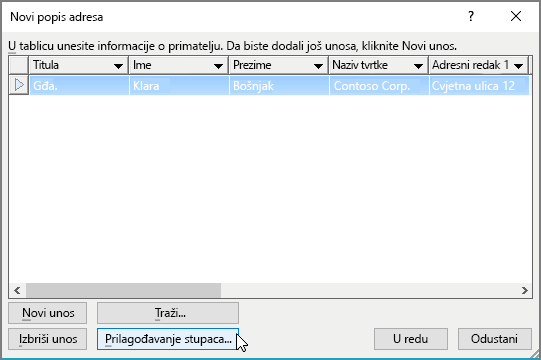
-
Odaberite Add (Dodaj).
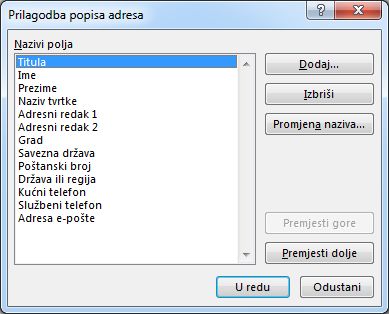
-
Upišite naziv polja, a zatim odaberite U redu.

-
Ponovite korake b i c za svaki stupac ili polje koje želite dodati.
-
-
Kada na popis dodate sve osobe koje ste htjeli, odaberite U redu.
-
U dijaloškom okviru Spremanje popisa adresa unesite naziv nove datoteke pa odaberite Spremi.
Sada možete umetnuti polja cirkularnih pisama u dokument. Dodatne informacije potražite u članku Umetanje polja cirkularnih pisama.
Stvaranje popisa za slanje poruka e-pošte u Word
Popis za slanje poruka e-pošte može se stvoriti Word za slanje masovne pošte tijekom postupka stvaranja cirkularnih pisama.
-
Na kartici Datoteka odaberite Novo, a zatim Novi dokument.
-
Na kartici Skupna pisma odaberite Odaberi primatelje , a zatim Stvori novi popis.
-
U odjeljku Uređivanje polja popisa vidjet ćete skup automatskih polja koja će Word zaliha. Ako želite novo polje, upišite naziv u naziv novog polja da biste ga dodali na popis.
-
Korištenje gumba


-
Odaberite Stvori.
-
U dijaloškom okviru Spremanje na popisu dodijelite naziv i spremite ga.
-
U odjeljku Uređivanje unosa popisa upišite podatke u svaki stupac popisa za slanje poruka e-pošte.
-
Za svaki novi zapis odaberite gumb + . Da biste uklonili zapis, idite na zapis i pritisnite gumb -
-
Kada na popis dodate sve osobe koje ste htjeli, odaberite U redu.
Da biste kasnije izmijenili popis, slijedite ove korake:
-
Idite na Skupna pisma > Odabir primatelja.
-
Odaberite Koristi postojeći popis, odaberite popis koji ste prethodno stvorili, a zatim Otvori.
-
Dodavanje ili uređivanje zapisa u dijaloškom okviru Uređivanje unosa popisa.










